
Iritzi honetan, nola abiarazi Windows 10 bideo editore integratua eta probabilitate batzuekin duten gaitasunei buruz, bideoa moztu edo konektatu behar duen erabiltzaile hasiberria interesatzeko gai da, musika, testua eta efektuak gehitu. Editatzeko zeregin larriak egin behar badituzu, artikulu hau doako bideo edizio onenek gomendatzen dizuet, Android bideo edizioak ere interesatu ditzakezu.
- Windows 10 bideo editorea erabiliz
- Bideoaren ikuspegi orokorra
Windows 10 bideo editorea erabiliz
Windows 10 bideo editore integratua egin dezakezu modu hauetan:
- Aurkitu bideo editorearen puntua hasierako menuan (baina kontuan hartu sistemaren bertsio goiztiarretan zehaztutako kokapenean ez zegoela).
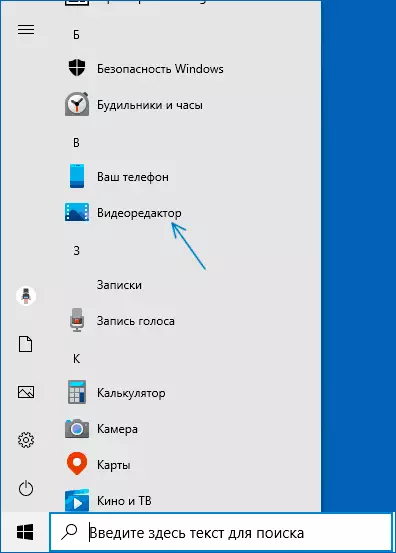
- Egin klik eskuineko botoiaz egin klik "Ireki" - "Argazkiak", eta egin klik "Aldatu eta Sortu" botoian aplikazioa irekitzen duen leihoan eta hautatu nahi duzun ekintza menuan: moztu, sortu bideoa testuarekin batera. Gehitu musika eta bestelakoak.
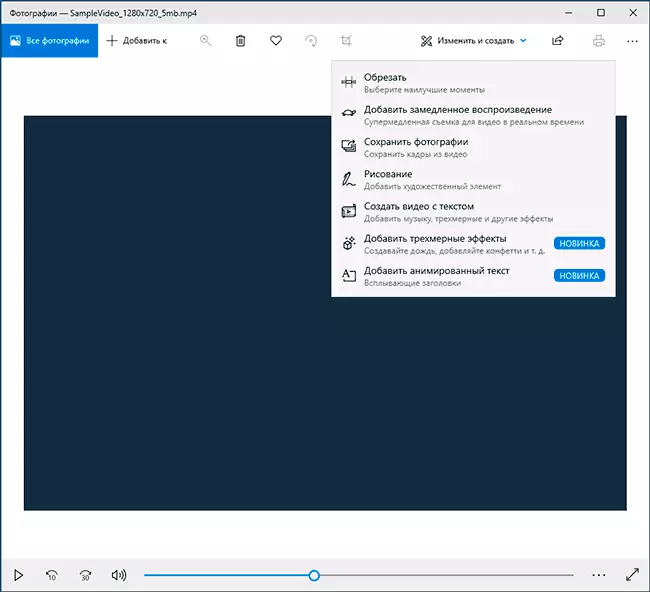
- Hasierako menuan (edo beste edozein modutan) exekutatu "Argazkiak" aplikazioa eta, ondoren, hautatu "Bideo editorea" elementua menu nagusian (bistaratzen ez bada, egin klik "Aurreratu", eta, ondoren, hautatu nahi den elementua).
- "Argazkiak" aplikazioan ere, menua ireki dezakezu eta, ondoren, bideo proiektu berria sortu edo, nahi izanez gero, sortu bideo automatikoa musikarekin (adibidez, zure argazkietatik).
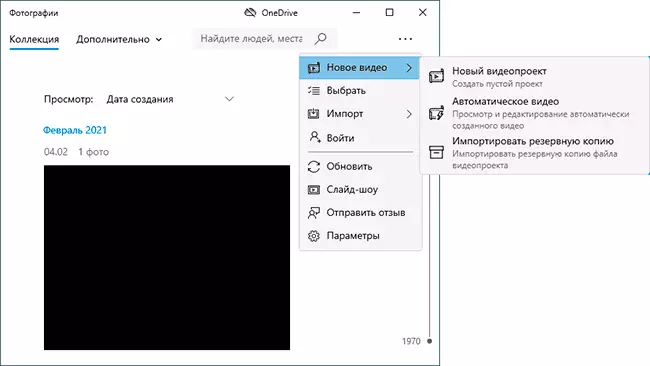
Ondoren, Windows 10 bideo editorearen erabilera "xafla garbiaren" bideo-proiektua sortzean kontuan hartuko da - lehenengo, hirugarren edo laugarren metodoa hasi ondoren.
Kasu honetan erabiltzeko prozedura honako hau izango da:
- Egin klik "Bideo proiektu berria" botoian.
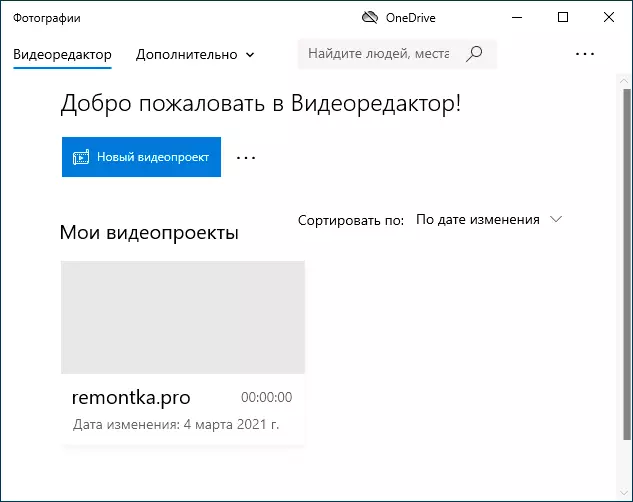
- Zehaztu sortutako bideoaren izena.
- "Proiektu Liburutegia" atalean, egin klik Gehitu botoian eta gehitu bideoa, argazkiak eta irudiak fitxategiak, zure proiektuan erabiliko den musika.
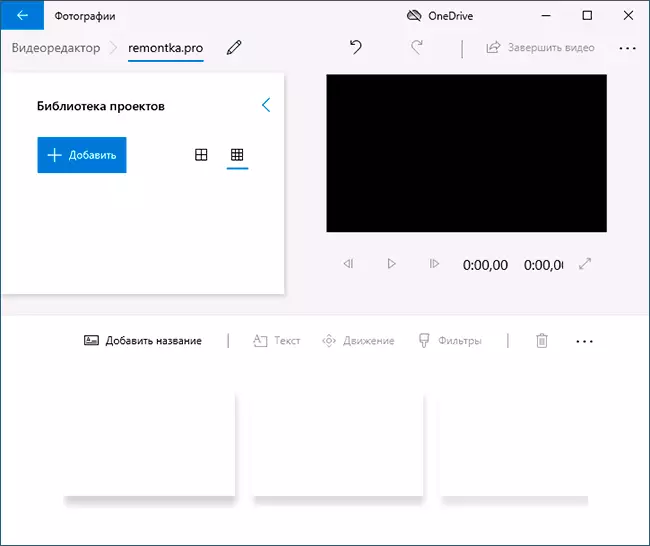
- Nahi dituzun elementuak gehitu ondoren, proiektu liburutegian aukeratu eta bideo editorearen behealdera arrastatu ahal izango dituzu, zuretzat behar den eskaeran antolatzeko (prozesua behean agertzen da editorearen bideo berrikuspenean).
- "Trim", "zatitu", "Testua" edo "Mugimendua" botoietan klik eginez, bideo editorearen behealdean esleitutako bideo edo irudian ekintza egokiak egin ditzakezu.
- Arreta ezazu bi menuko botoiei: Beheko lanak nabarmendutako bideo zatiekin funtzionatzen du, goian - azken bideo osoaren parametroak aldatzeko aukera ematen du (gehitu atzeko musika aldatu, alderdiaren erlazioa aldatu). Erabilgarriak izan daitezke bideo editorearen leihoan elementuak ez badira leiho estu batekin, kontrol-botoien zati bat menu horietan ezkutatzen dira.
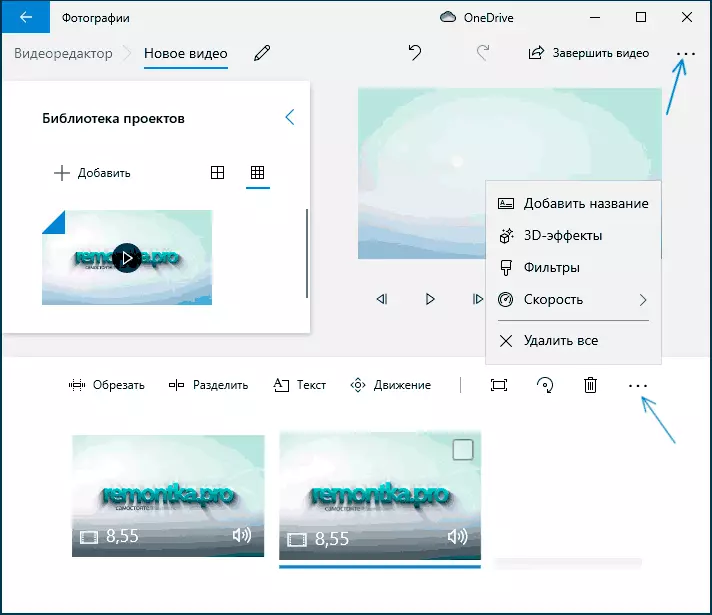
- Bideo-lanen tresnak erabiltzea ezartzen da hasieratik erabiltzailearentzat ere ulertzeko. Adibidez, hurrengo irudian - Gehitu animaziozko testua uneko bideoan: hautatu txantiloia, idatzi testua, markatzaileen laguntzarekin, zehazten dugu, zeinean segmentuko bideoak testua erakutsi behar du eta "egitura" atala zerbitzatzen da. markoan kokatzeko.
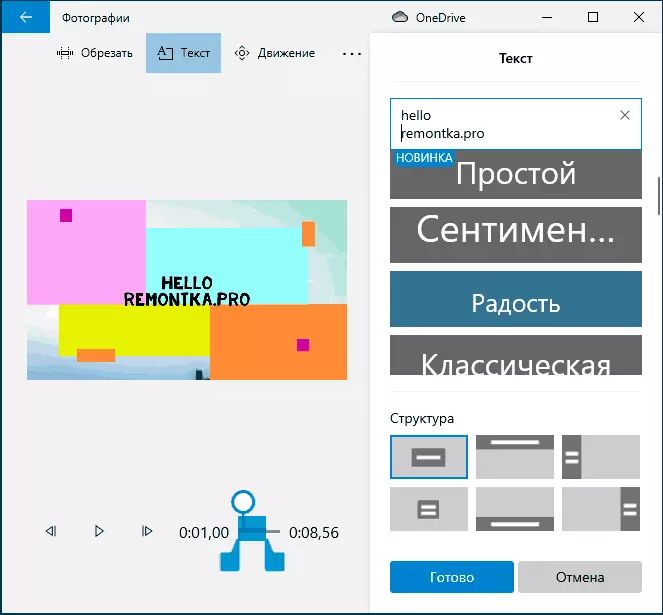
- Hurrengoa - "Iragazkiak" leihoa dedikatutako bideoari efektua gehitzeko, ez da ezer konplexua.
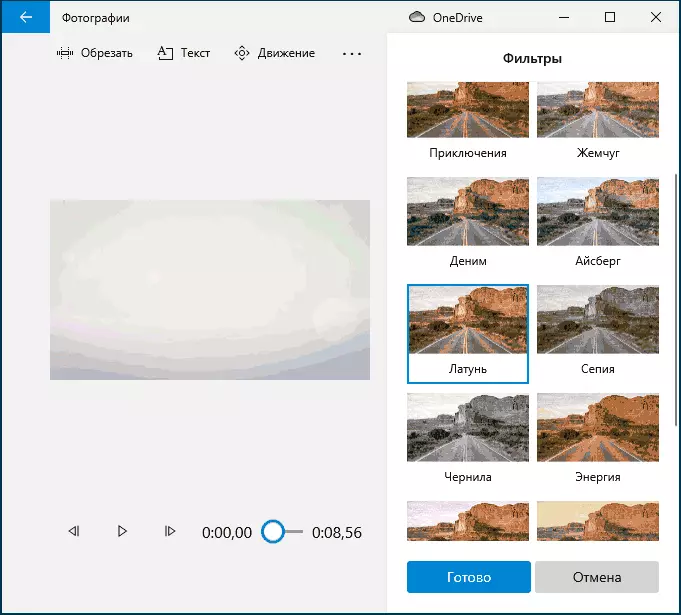
- 3D-efektuen elementua erabiliz, bideoaren gainean zerbait gehitu dezakezu, efektuak eta soinuak desaktibatu daitezke.
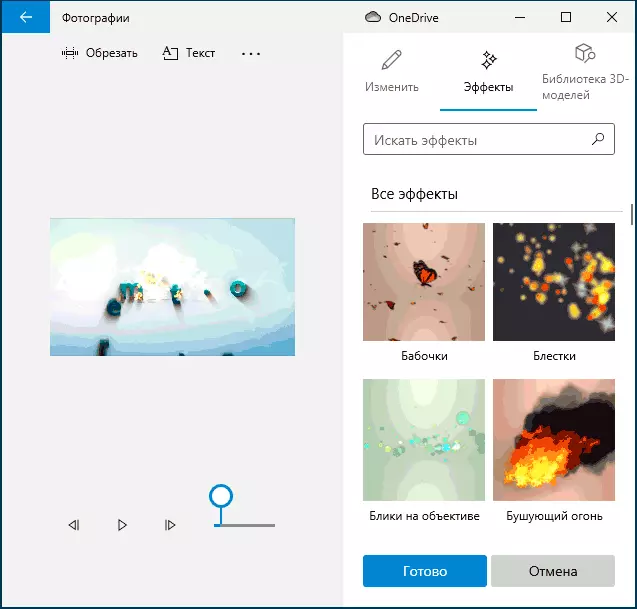
- Gainera, beheko bideoaren zatian klik egitean irekitzen den testuinguruko menua esploratzea gomendatzen dut.
Existitzen dituzun ekintza guztiak geroago editatzeko erabilgarri dagoen proiektuan gordetzen dira, baina ez da partekatu dezakezun bideo fitxategia.
Prest dagoen bideoa gorde nahi baduzu, MP4 fitxategiaren moduan (formatu hau bakarrik dago eskuragarri), egin klik "Egin klik bideoa" eskuineko goiko aldean, zehaztu bideoaren bereizmena ("aurreratua" aukera ireki dezakezu "Eta gaitu hardware bideoaren kodeketa abiadura) eta ondoren egin klik" Export ".
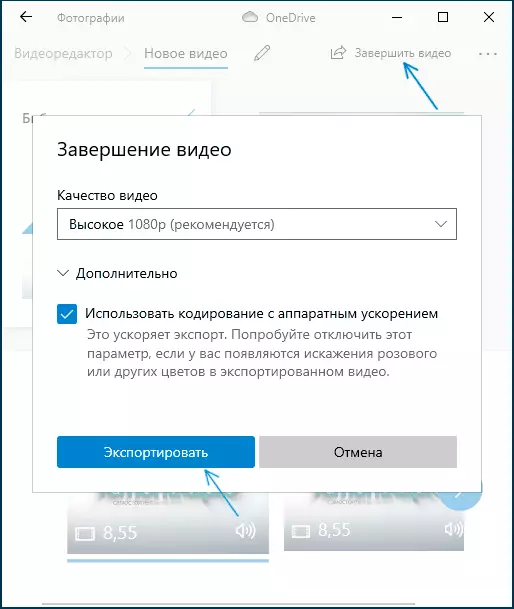
Botoia sakatu ondoren, bukatutako bideoa gordetzeko lekua zehaztu beharko duzu eta esportazioak betetzeko itxaron beharko duzu: kontuan hartu zenbait kasutan denbora asko iraun dezakeela. Prozesua amaitu ondoren, bideoa automatikoki irekiko da.
Bideoaren ikuspegi orokorra
Laburbilduz, Windows 10-eko bideo editorea erabilgarria da erabiltzaile arrunt baterako (ez bideo edizio ingeniari bat), bideo eder bat "itsu" azkar eta erraz egiteko gaitasuna behar duena helburu pertsonaletarako, ikasi beharrik izan gabe Hirugarrenen bideo edizio programak.
